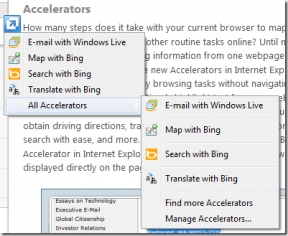विंडोज 10 को ठीक करें iPhone को नहीं पहचान रहा
अनेक वस्तुओं का संग्रह / / November 28, 2021
जब आप डेटा स्थानांतरित करने या प्रबंधित करने के लिए अपने iPhone को कंप्यूटर से कनेक्ट करने का प्रयास करते हैं, तो क्या आपका पीसी इसे पहचानने में विफल रहता है? यदि हाँ, तो आप iTunes के माध्यम से अपनी तस्वीरें या फ़ाइलों तक पहुँचने में सक्षम नहीं होंगे। यदि आप एक विंडोज 10 का सामना कर रहे हैं जो आईफोन की समस्या को नहीं पहचान रहा है, तो विंडोज 10 पीसी में नहीं पाए गए आईफोन को ठीक करने के लिए हमारा सही गाइड पढ़ें।

अंतर्वस्तु
- विंडोज 10 को कैसे ठीक करें iPhone को नहीं पहचान रहा है
- मूल समस्या निवारण के तरीके
- विधि 1: iPhone पर कंप्यूटर पर भरोसा करें
- विधि 2: अपने कंप्यूटर को रिबूट करें।
- विधि 3: आइट्यून्स को पुनर्स्थापित करें।
- विधि 4: usbaapl/64.inf फ़ाइल इंस्टॉल करें (ऐप स्टोर से इंस्टॉल किए गए iTunes के लिए)
- विधि 5: Apple ड्राइवर को पुनर्स्थापित करें और Windows को अपडेट करें
- विधि 6: डिवाइस ड्राइवर्स को मैन्युअल रूप से अपडेट करें
- विधि 7: सुनिश्चित करें कि Apple सेवाएँ चल रही हैं।
- विधि 8: Apple सहायता से संपर्क करें
विंडोज 10 को कैसे ठीक करें iPhone को नहीं पहचान रहा है
एक त्रुटि संदेश 0xE तब प्रदर्शित होगा जब आपका सिस्टम आईओएस डिवाइस को नहीं पहचानता है।
यहां क्लिक करें किसी कंप्यूटर पर कनेक्टेड iOS डिवाइस देखने के बारे में पढ़ने के लिए।मूल समस्या निवारण के तरीके
आप इन बुनियादी जांचों को करने के बाद अपने डिवाइस को फिर से कनेक्ट करने का प्रयास कर सकते हैं:
- सुनिश्चित करें कि आपका iPhone लॉक नहीं है। इसे अनलॉक करें और होम स्क्रीन खोलें।
- अपना अपडेट करें विंडोज पीसी या Mac साथ ही साथ आईट्यून्स ऐप नवीनतम संस्करण के लिए।
- अपडेट प्रक्रिया पूरी होने के बाद डिवाइस को स्विच ऑन करें।
- सुनिश्चित करें कि केवल यह आईओएस डिवाइस पीसी से जुड़ा है। कंप्यूटर से अन्य USB केबल और डिवाइस निकालें।
- दोषपूर्ण USB पोर्ट से बचने के लिए डिवाइस को कंप्यूटर के प्रत्येक USB पोर्ट में प्लग करें।
- दोनों के बीच उचित कनेक्शन बनाने के लिए, यदि आवश्यक हो, तो एक नए यूएसबी केबल का उपयोग करें।
- अपने सिस्टम को रीबूट करें और आईओएस डिवाइस.
- अपने iPhone/iPad/iPod को किसी अन्य सिस्टम से कनेक्ट करने का प्रयास करें।
अनुसरण की जाने वाली प्रक्रिया iTunes स्थापना स्रोत पर निर्भर करेगी:
- आईट्यून से पीसी पर स्थापित माइक्रोसॉफ्ट स्टोर.
- आईट्यून से पीसी पर स्थापित ऐप स्टोर.
आइए सबसे पहले विंडोज 10 के मुद्दे में आईफोन का पता नहीं चलने के समस्या निवारण के लिए लागू किए जाने वाले कुछ सामान्य सुधारों पर चर्चा करें।
विधि 1: iPhone पर कंप्यूटर पर भरोसा करें
सुरक्षा और गोपनीयता कारणों से, आईओएस सुविधा को आपके आईफोन/आईपैड/आईपॉड तक पहुंचने की अनुमति नहीं देता है जब तक कि सिस्टम डिवाइस पर भरोसा नहीं करता।
1. डिस्कनेक्ट सिस्टम से आपका आईओएस डिवाइस और जुडिये एक मिनट के बाद फिर से।
2. स्क्रीन पर बताते हुए एक संकेत दिखाई देगा इस कंप्यूटर पर विश्वास करें? यहां, टैप करें विश्वास, जैसा कि नीचे हाइलाइट किया गया है।

3. प्रक्षेपण ई धुन. अब, आप आईओएस डिवाइस को अपने सिस्टम से कनेक्टेड पाएंगे।
विधि 2: अपने कंप्यूटर को रीबूट करें
सिस्टम से संबंधित कोई भी समस्या बाहरी उपकरणों को सिस्टम से कनेक्ट होने से रोक सकती है। जब आप नीचे दिए गए अनुसार अपने सिस्टम को पुनरारंभ करते हैं तो इस समस्या का समाधान किया जा सकता है:
1. के पास जाओ शुरुआत की सूची और क्लिक करें शक्ति चिह्न।
2. क्लिक पुनः आरंभ करें, जैसा कि दिखाया गया है, और प्रक्रिया पूरी होने की प्रतीक्षा करें।
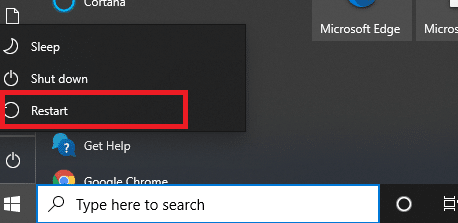
यह भी पढ़ें:फिक्स एंड्रॉइड फोन विंडोज 10 पर मान्यता प्राप्त नहीं है
विधि 3: आइट्यून्स को पुनर्स्थापित करें
विंडोज 10 समस्या में नहीं पाए गए iPhone को ठीक करने के लिए, iTunes को अनइंस्टॉल करने और इसे फिर से इंस्टॉल करने पर विचार करें। इसे करने का तरीका यहां बताया गया है:
1. प्रकार ऐप्स में विंडोज़ खोज बार और खुला ऐप्स और सुविधाएं।
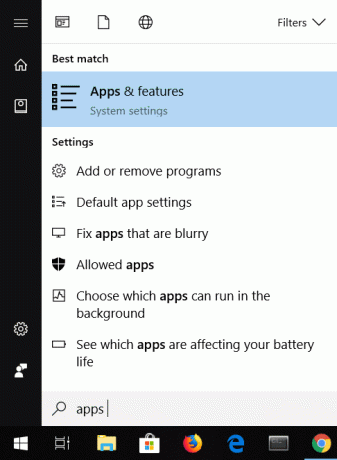
2. टाइप करें और खोजें ई धुन में इस सूची को खोजें बॉक्स, नीचे हाइलाइट किया गया।

3. चुनते हैं ई धुन और टैप करें स्थापना रद्द करें।

4. निर्देशानुसार अपने सिस्टम को पुनरारंभ करें विधि 2.
5. डाउनलोड करें और इंस्टॉल करें आईट्यून्स का नवीनतम संस्करण।
यह पुष्टि करने के लिए iTunes लॉन्च करें कि Windows 10 में iPhone का पता नहीं चला है समस्या हल हो गई है।
यह भी पढ़ें:आईट्यून्स से एंड्रॉइड में संगीत स्थानांतरित करने के 5 तरीके
विधि 4: Usbaapl/64.inf फ़ाइल स्थापित करें (के लियेआईट्यून्स ऐप स्टोर से इंस्टॉल किया गया)
1. अपने अनलॉक किए गए iOS डिवाइस को कंप्यूटर सिस्टम में प्लग करें।
2. जांचें कि आईट्यून्स खुलता है या नहीं। यदि ऐसा होता है, तो इससे बाहर निकलें और अगले चरणों का पालन करें।
3. दबाएं विंडोज + आर कुंजियाँ एक साथ खोलने के लिए Daud संवाद बॉक्स।
4. दिए गए चित्र में दर्शाए अनुसार निम्न कमांड टाइप करें और क्लिक करें ठीक है:
%ProgramFiles%\Common Files\Apple\Mobile Device Support\Drivers

5. पर राइट-क्लिक करें usbaapl64.inf या usbaapl.inf में फ़ाइल ड्राइवरों विंडो और चुनें इंस्टॉल.
ध्यान दें: एकाधिक फाइलों का नाम दिया जा सकता है यूएसबीएपीएल64 तथा यूएसबीएपीएल ड्राइवर्स विंडो में। सुनिश्चित करें कि आपने उस फ़ाइल को स्थापित किया है जिसमें a जानकारी विस्तार।

6. हटाना iPhone/iPad/iPad के बीच कनेक्शन और सिस्टम को पुनरारंभ करें।
7. अंत में, लॉन्च ई धुन और वांछित डेटा स्थानांतरित करें।
Microsoft स्टोर से इंस्टॉल किए गए iTunes के लिए iPhone को नहीं पहचानने वाले Windows 10 को ठीक करने के लिए नीचे सूचीबद्ध विधियों को पढ़ें।
विधि 5: Apple ड्राइवर को पुनर्स्थापित करें और Windows को अपडेट करें
दिए गए चरण आपको आईओएस डिवाइस के यूएसबी ड्राइवर को फिर से स्थापित करने में मदद करेंगे जब आईट्यून्स को माइक्रोसॉफ्ट स्टोर से डाउनलोड और इंस्टॉल किया गया था:
1. डिस्कनेक्ट सिस्टम से आईफोन/आईपैड/आइपॉड।
2. इसे अनलॉक करें और होम स्क्रीन खोलें।
3. आईओएस डिवाइस कनेक्ट करें कंप्यूटर के साथ और जांचें कि क्या iTunes खुलता है। यदि हां, तो इससे बाहर निकलें।
4. अब, टाइप करें और खोजें डिवाइस मैनेजर में विंडोज़ खोज. इसे यहां से खोलें, जैसा कि दिखाया गया है।
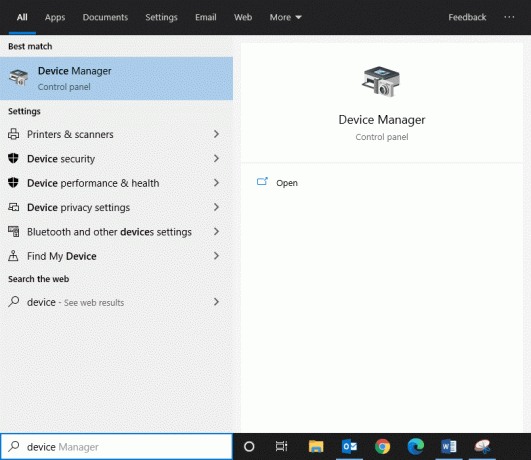
5. डबल-क्लिक करें संवहन उपकरण इसका विस्तार करने के लिए।
6. पर राइट-क्लिक करें आईओएस डिवाइस और क्लिक करें ड्राइवर अपडेट करें, जैसा कि नीचे दिया गया है।

7. अब, टैप करें ड्राइवरों के लिए स्वचालित रूप से खोजें।

8. सॉफ़्टवेयर स्थापना प्रक्रिया पूरी होने तक प्रतीक्षा करें।
9. के लिए जाओ समायोजन और क्लिक करें अद्यतन और सुरक्षा, वर्णित जैसे।

10. पर क्लिक करें अद्यतन के लिए जाँच विंडोज को प्रासंगिक अपडेट खोजने की अनुमति देने के लिए।
ध्यान दें: विंडोज अपडेट शुरू करने से पहले, सुनिश्चित करें कि सिस्टम पर कोई अन्य अपडेट डाउनलोड या इंस्टॉल नहीं किया जा रहा है।

11. अंत में, लॉन्च ई धुन. आप पाएंगे कि आपका आईओएस डिवाइस सिस्टम द्वारा पहचाना गया है।
विधि 6: डिवाइस ड्राइवर अपडेट करें मैन्युअल
1. प्रक्षेपण कंट्रोल पैनल दिखाए गए अनुसार इसे खोजकर।

2. अब, चुनें उपकरणों और छापक यंत्रों।
3. अपने पर राइट-क्लिक करें आईओएस डिवाइस और चुनें गुण, के रूप में दिखाया।

4. पर स्विच करें हार्डवेयर प्रॉपर्टीज विंडो में टैब करें और पर क्लिक करें गुण।
5. नीचे आम टैब, क्लिक करें परिवर्तन स्थान।
6. अब, पर नेविगेट करें चालक टैब करें और टैप करें ड्राइवर अपडेट करें, वर्णित जैसे।
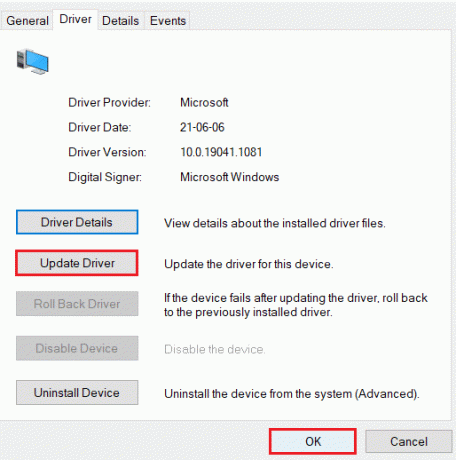
7. चुनते हैं ड्राइवर सॉफ़्टवेयर के लिए मेरा कंप्यूटर ब्राउज़ करें और ब्राउज़ करें पर टैप करें...
8. निम्न पथ को कॉपी और पेस्ट करें ब्राउज़ विकल्प:
C:\Program Files\Common Files\Apple\Mobile Device Support\Drivers
9. चुनते हैं अगला और अंत में, पर टैप करें बंद करे खिड़की से बाहर निकलने के लिए।
iPhone या iPad या iPod को नहीं पहचानने वाले Windows 10 को अब तक ठीक कर लिया जाना चाहिए।
यह भी पढ़ें:Windows 10 द्वारा मान्यता प्राप्त नहीं होने वाले USB डिवाइस को ठीक करें
विधि 7: सुनिश्चित करें कि Apple सेवाएँ चल रही हैं
निम्नलिखित चरण Apple सेवाओं को स्टार्ट-अप मेनू से सक्षम करेंगे और उक्त समस्या को ठीक करने में मदद कर सकते हैं:
1. लॉन्च करें डायलॉग बॉक्स चलाएँ दबाने से विंडोज + आर कीज साथ - साथ।
2. प्रकार services.msc और टैप करें ठीक है, जैसा कि नीचे दिया गया है।
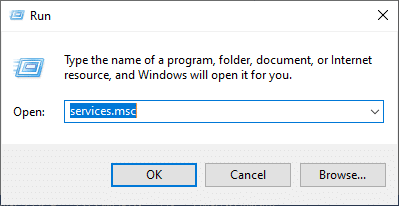
3. में सेवा खिड़की, खोलने के लिए नीचे सूचीबद्ध सेवाओं पर राइट-क्लिक करें गुण खिड़की और सुनिश्चित करें कि:
- Apple मोबाइल डिवाइस सेवा, Bonjour सेवा और iPod सेवा की स्थिति प्रदर्शित करता है दौड़ना.
- Apple मोबाइल डिवाइस सेवा, Bonjour सेवा और iPod स्टार्टअप प्रकार है स्वचालित।
4. यदि नहीं, तो आवश्यक परिवर्तन करें और पर क्लिक करें लागू करें> ठीक है।

विधि 8: Apple सहायता से संपर्क करें
यदि समस्या बनी रहती है, तो संपर्क करने का प्रयास करें सेब का समर्थन.
अनुशंसित:
- YouTube टिप्पणियाँ लोड नहीं होने को कैसे ठीक करें?
- फ़ाइल को ठीक करें iTunes Library.itl को पढ़ा नहीं जा सकता
- अपडेट के बाद धीमी गति से चल रहे विंडोज 10 को कैसे ठीक करें?
- अपने पिंग को कम करने और ऑनलाइन गेमिंग को बेहतर बनाने के 14 तरीके
हमें उम्मीद है कि यह मार्गदर्शिका मददगार थी और आप करने में सक्षम थे iPhone समस्या को नहीं पहचानने वाले Windows 10 को ठीक करें। हमें बताएं कि इस लेख ने आपकी कैसे मदद की। यदि आपके पास इस लेख के संबंध में कोई प्रश्न / टिप्पणी है, तो बेझिझक उन्हें टिप्पणी अनुभाग में छोड़ दें।